Играть в League of Legends на Mac легко и не нужно сложного подхода. Это основная причина, по которой большинство геймеров Mac установили в своей системе League of Legends.
На протяжении многих лет League of Legends доминировала на арене бесплатных игр, но многим игрокам, которые решили отдохнуть от этой игры, трудно удалить League of Legends на Mac. Если вы также ищете ту же проблему, то эта статья поможет вам удалить эту игру из вашей системы.
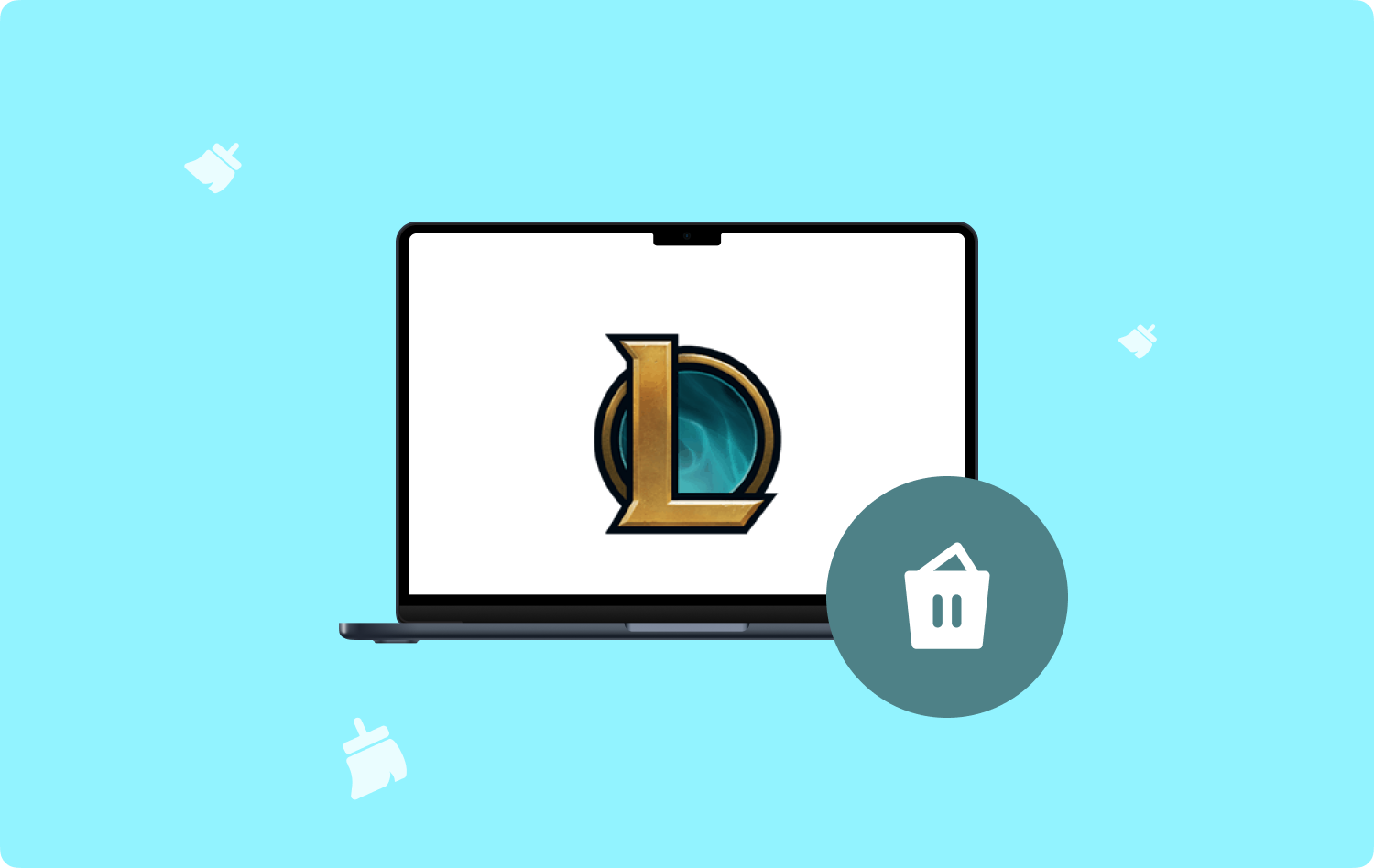
Часть № 1: Как полностью удалить League of Legends на MacЧасть № 2: Как вручную удалить League of Legends на MacЧасть № 3: Как удалить файлы, связанные с League of LegendsЧасть № 4: Бонусный совет — исправить сломанный клиент League of LegendsРезюме
Часть № 1: Как полностью удалить League of Legends на Mac
Очевидно, что League of Legends не удаляется простым перетаскиванием приложения в корзину. Есть еще остатки, о которых вы должны позаботиться, иначе у вас будет беспорядочная система.
TechyCub Mac Cleaner ваш лучший вариант удалить League of Legends на Mac. Это профессиональный инструмент, который вы можете развернуть, и он автоматически просканирует все файлы, связанные с League of Legends.
Mac Cleaner
Быстро сканируйте свой Mac и легко удаляйте ненужные файлы.
Проверьте основное состояние вашего Mac, включая использование диска, состояние процессора, использование памяти и т. д.
Ускорьте свой Mac простым нажатием кнопки.
Бесплатная загрузка
Он поставляется с функцией удаления приложений, на которую вы можете положиться, а также с другими эффективными инструментами, которые могут сделать ваш Mac чистым и оптимизированным.
Следуйте этому руководству, чтобы узнать, как удалить League of Legends на вашем Mac:
Шаг №1: Запуск TechyCub Mac Cleaner
Во-первых, вам нужно скачать и установить TechyCub Mac Cleaner на вашем Mac. Обратитесь к его экранному руководству, чтобы обеспечить бесперебойную работу программного обеспечения в вашей системе.
После успешной установки запустите TechyCub Очиститель Mac.
Шаг № 2: выберите программу удаления приложений и сканирование
При запуске программного обеспечения вы получите предварительный просмотр состояния вашего Mac, вы можете запустить быструю проверку или перейти к Деинсталлятор приложений в левом меню.
Нажмите Сканировать кнопку, чтобы начать поиск League of Legends и всех ее компонентов.
Шаг № 3: Очистите и подождите
После завершения сканирования перейдите к результатам и найдите League of Legends. Вы можете найти связанные с ним файлы и папки в 3 категориях — «Все приложения», «Неиспользуемые» и «Остатки».
Просто поставьте галочку рядом с League of Legends и нажмите кнопку Чистка .
Подожди пока TechyCub Mac Cleaner завершает очистку.

Часть № 2: Как вручную удалить League of Legends на Mac
League of Legends требует приличного объема дискового пространства, поскольку для каждого игрока может использоваться до 10 ГБ и не менее 6 Мбит/с интернет-соединения.
Но зачем удалять такую модную игру? Возможно, в вашей системе Mac почти закончилась память приложения или могут быть обеспокоены возможными скрытыми вирусами и вредоносными программами, которые могут попасть на ваш Mac.
Это не гарантия того, что ваш Mac защищен от вирусов и вредоносных программ, на самом деле существуют довольно жесткие вредоносные ссылки, которые могут проникнуть на ваш компьютер.
Какими бы ни были ваши причины, вы можете вручную удалить League of Legends на Mac, выполнив следующие действия:
Шаг №1: Выйдите из League of Legends
Чтобы выйти из League of Legends, перейдите на Меню клиента Riot , а затем выбрать Выход.
Шаг № 2: Запустите приложения и переместите их в корзину
После выхода из League of Legends ваш следующий шаг — открыть папку «Приложения» и найти ее папку.
- Запуск Finder.
- Выберите Приложения.
- Прокрутите и нажмите «Лига легенд».
- Щелкните правой кнопкой мыши значок и выберите Переместить в корзину.
- Очистите папку «Корзина».
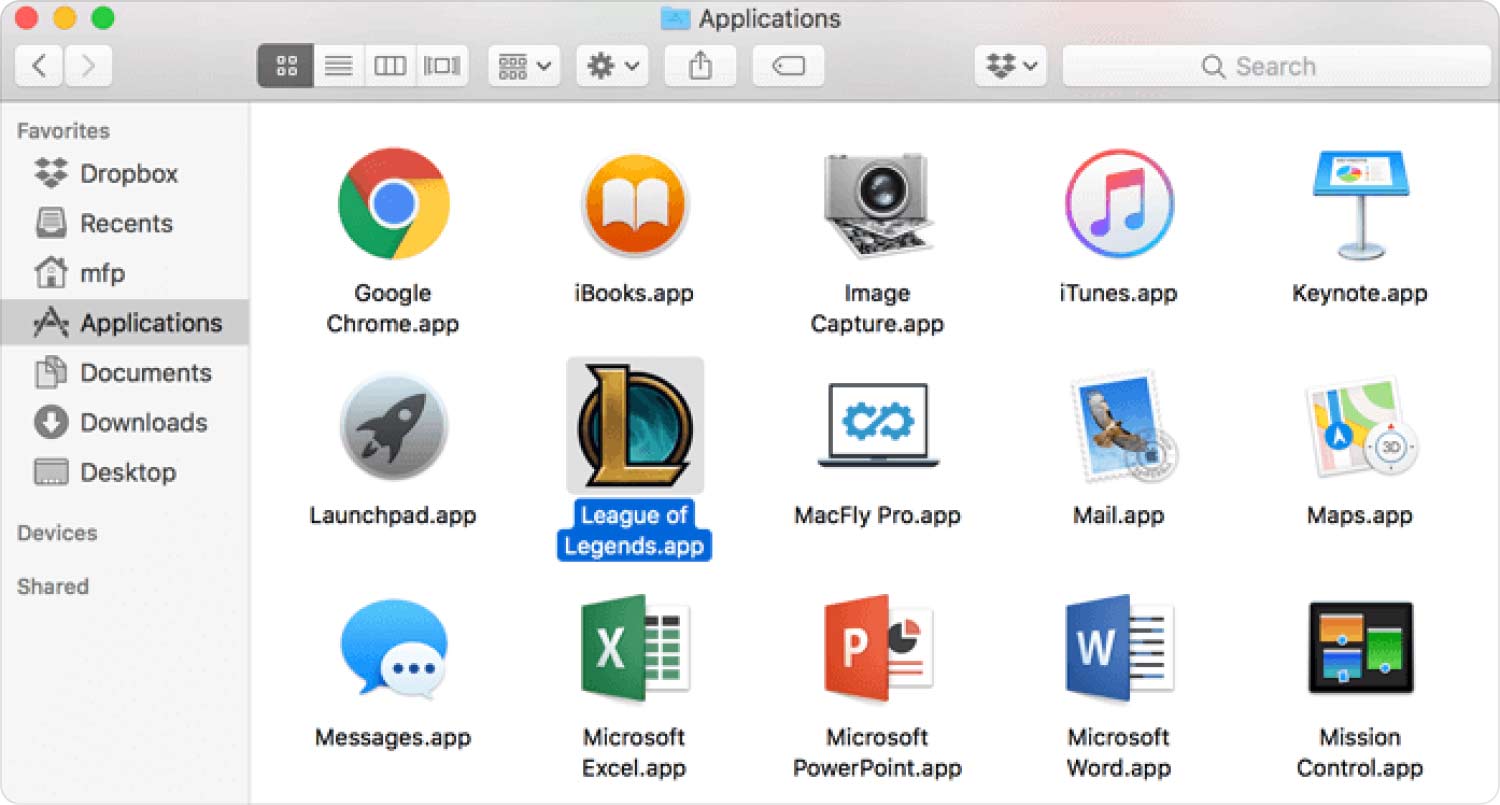
Часть № 3: Как удалить файлы, связанные с League of Legends
Теперь, когда вы удалили League of Legends на Mac, вашим следующим приоритетом будет удаление всех связанных файлов этой игры.
Шаг № 1: В Finder нажмите Перейти в папку. Вы также можете нажать Shift-Command-G на клавиатуре.
Шаг № 2: Войдите /Библиотека/Журналы/Диагностические отчеты/ в поле поиска.
Шаг №3: Найдите все журналы клиента League of Legends.
Шаг № 4: Переместите эти файлы в корзину.
Затем вы должны перейти в пользовательскую библиотеку и найти следующее:
Шаг № 5: Вставьте этот каталог riotgames.LeagueofLegends и нажмите Enter.
Шаг № 6: Найдите и удалите следующее:
~ / Library / Preferences /
~ / Library / кэша /
~/Библиотека/Сохраненные данные приложения/
Шаг № 7: На этот раз откройте «Документы» из Finder.
Шаг № 8: Найдите папку League of Legends.
Шаг № 9: Переместите его в корзину.
Шаг № 10: Не забудьте очистить корзину.
Шаг № 11: Перезагрузите Mac.
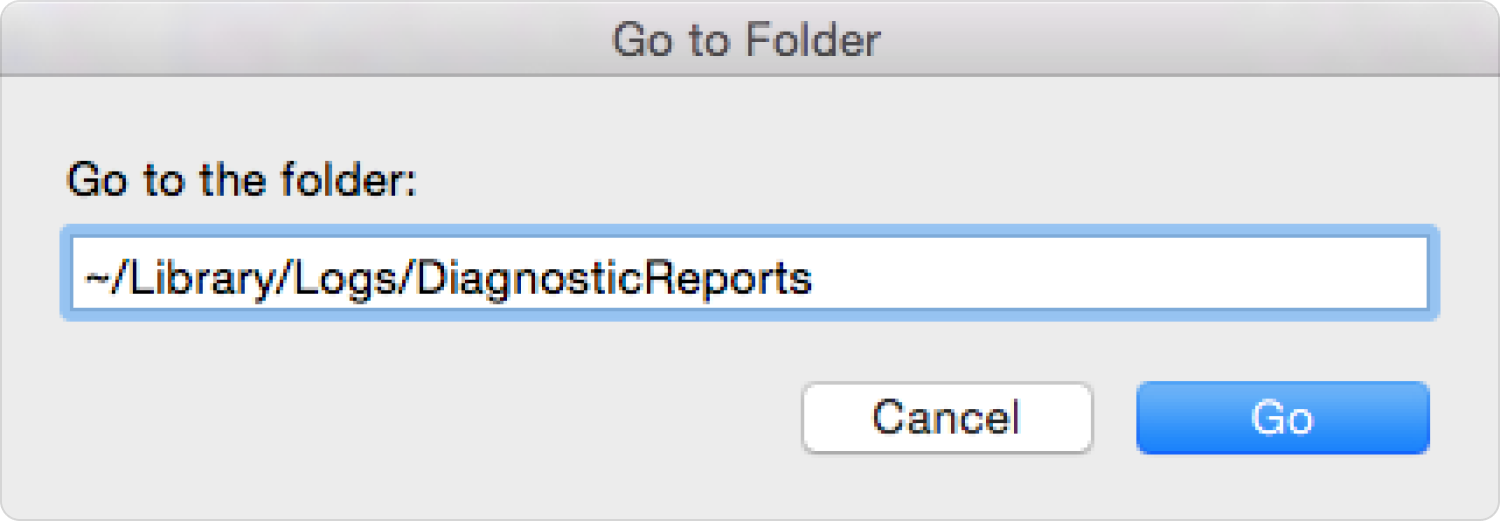
Часть № 4: Бонусный совет — исправить сломанный клиент League of Legends
Вместо того, чтобы удалять League of Legends на Mac всякий раз, когда вы сталкиваетесь с техническими проблемами, почему бы не исправить сломанный клиент League of Legends? Таким образом, вы можете устранить все проблемы, связанные с переходом между вашими системными файлами и записями.
Вы можете начать с восстановления LOL через его Launcher. Следуйте этим:
- Откройте программу запуска League of Legends.
- Нажмите значок передач сверху справа.
- Перейдите в Общие меню.
- Перейдите в УСТРАНЕНИЕ НЕПОЛАДОК .
- Выберите Начать полный ремонт.
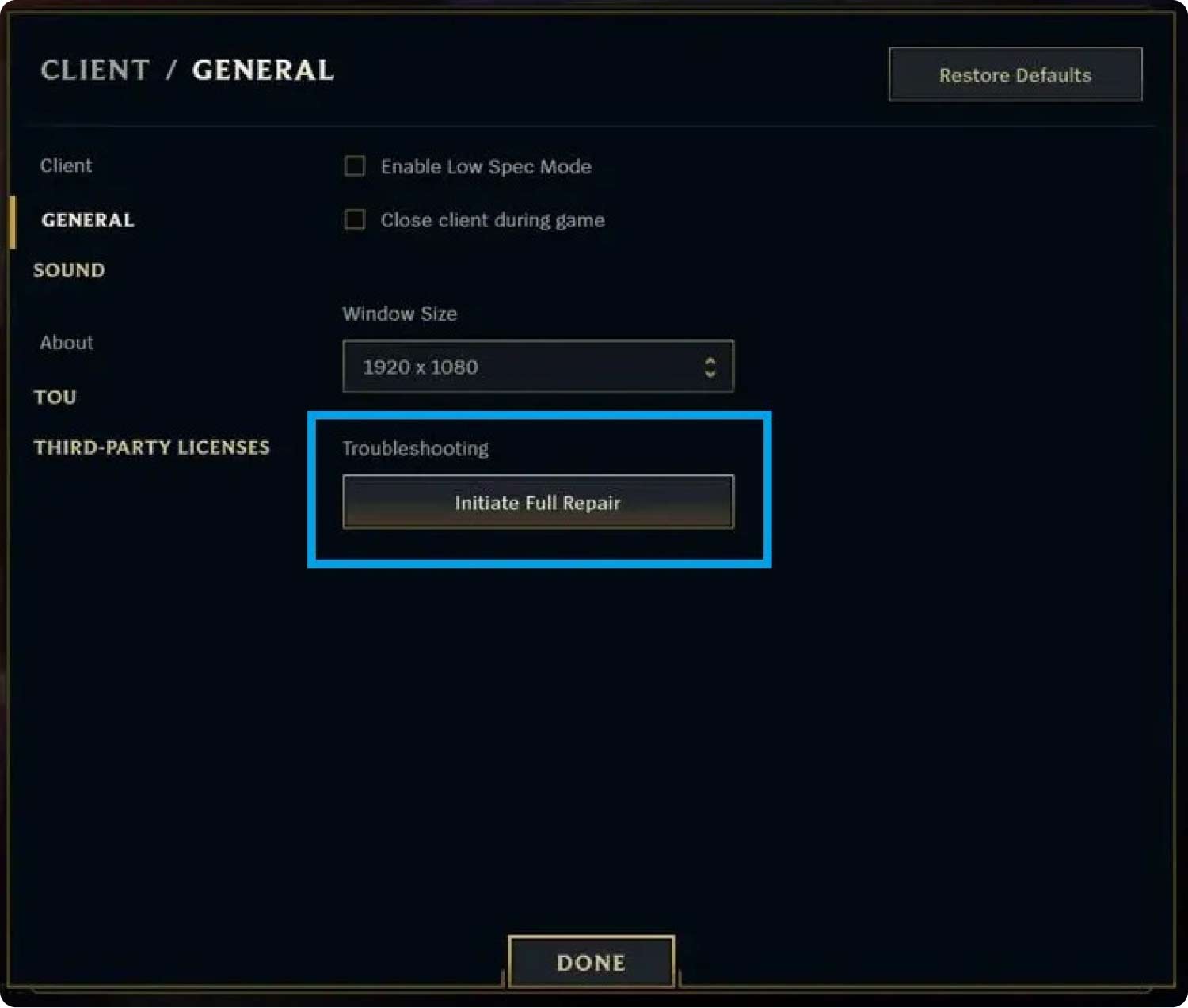
Если этот метод не работает, вы можете загрузить средство устранения неполадок прямо с Riot Games.
- Загрузите инструмент для ремонта с сайта Riot Games.
- Запустите на своем Mac.
- Выберите свой сервер и язык.
- Проверить Поле принудительного обновления если клиент Лиги работал хорошо до патча.
- Нажмите Начните.
По желанию: повторите шаг и выберите «Переустановить». Вы можете сделать это, если повторное исправление не решает проблему.
Люди Читайте также ЛУЧШИЕ из ЛУЧШИХ бесплатных игр для Mac Простые способы ускорить Mac для игр
Резюме
Игра в онлайн-игры, такие как League of Legends, снимает стресс. Тем не менее, это может занять большую часть вашего времени. Многие игроки предпочли удалить League of Legends на Mac потому что они заметили, насколько огромен его размер загрузки.
Помимо размера приложения, вы также должны учитывать рекламное ПО и вирусы, которые могут скрываться внутри вашей системы, вызывая Mac работает медленно.
Если вы предпочитаете избавиться от этой игры, мы настоятельно рекомендуем вам использовать TechyCub Очиститель Mac. Этот эффективный инструмент упрощает удаление даже таких сложных приложений, как League of Legends.
Вы также можете удалить League of Legends вручную, используя различные методы, которые мы указали выше. В конце концов, выбор способа удаления остается за вами.
